Система батарей для большинства настольных систем в Linux довольно проста. Он отправит вам сообщение, когда ваш ноутбук заряжается, когда батарея скоро разрядится и когда батарея будет заряжена. Для обычных пользователей этого, вероятно, достаточно. Однако, если вам нравится отслеживать время автономной работы ноутбука и сколько энергии вы используете, вам понадобится что-то более надежное. Представляем Battery Monitor: приложение на основе Python 3, которое позволяет пользователям создавать собственные оповещения о батарее. Чтобы использовать Battery Monitor, вам необходимо использовать Ubuntu, Debian или иметь возможность скомпилировать исходный код и запустить его.
Оглавление
Ubuntu
Разработчик инструмента Battery Monitor в первую очередь нацелен на Ubuntu. Поскольку Ubuntu является основной ОС для этого программного обеспечения, у пользователей не возникнет проблем с ее установкой. Чтобы он заработал, сначала добавьте архив PPA.
Примечание: Ubuntu 18.04, похоже, еще не поддерживает Battery Monitory. Однако предыдущие выпуски работают нормально.
sudo add-apt-repository ppa:maateen/battery-monitor
Простое добавление PPA в систему не означает, что установлен Battery Monitor. Во-первых, вы должны обновить исходные коды программного обеспечения Ubuntu.
sudo apt update
При запуске инструмента обновления apt обычно отображаются обновления программного обеспечения для Ubuntu. Пожалуйста, установите эти новые обновления программного обеспечения, так как они могут понадобиться Battery Monitor. Обновления можно легко установить, выполнив команду apt upgrade.
sudo apt upgrade -y
После того, как PPA работает и все обновлено, Battery Monitor готов к установке. Для установки выполните эту команду:
sudo apt install battery-monitor
Если вы хотите удалить Battery Monitor, запустите:
sudo apt remove battery-monitor -y
Debian
Battery Monitor работает в Debian, хотя разработчик прямо об этом не сказал. В частности, пакет Ubuntu 16.04 Xenial, похоже, работает нормально. Чтобы установить Battery Monitor, сначала используйте wget для загрузки файла пакета Debian.
Примечание. Монитор заряда батареи хорошо работает в Debian Stable. Используйте на свой страх и риск в Unstable и Testing.
wget https://launchpad.net/~maateen/+archive/ubuntu/battery-monitor/+files/battery-monitor_0.5.4-xenial_all.deb
Используйте приложение dpkg для установки Battery Monitor.
sudo dpkg -i battery-monitor_0.5.4-xenial_all.deb
Использование команды dpkg для установки программы Ubuntu в Debian сомнительно. В данном случае это связано с тем, что зависимости не разрешаются автоматически. К счастью, эту проблему легко решить. Чтобы исправить ошибки зависимости, запустите команду apt install -f.
sudo apt install -f
После того, как apt install -f завершит исправление проблем с зависимостями; Battery Monitor должен работать нормально.
Установить из исходного кода
Если вы не являетесь пользователем Ubuntu или Debian, но все же хотите использовать инструмент Battery Monitor, вам придется прибегнуть к компиляции всего из исходников. Начните с установки пакета Git. Этот пакет позволит вам загружать код с сайтов на основе Git и взаимодействовать с ним.
Операционная система не указана? Просто найдите в своем инструменте управления пакетами «Git» и установите его!
Примечание: для запуска этого программного обеспечения; вам необходимо установить правильные файлы зависимостей.
Arch Linux
sudo pacman -S git
Fedora
sudo dnf install git
OpenSUSE
sudo zypper install git
Используя Git, возьмите последний исходный код Battery Monitor.
git clone https://github.com/maateen/battery-monitor.git
CD в только что клонированную исходную папку.
cd battery-monitor
В исходном каталоге запустите make, чтобы скомпилировать Battery Monitor.
sudo make install
Когда компиляция завершится, Battery Monitor должен быть готов к работе!
Использование монитора батареи
Когда вы установите Battery Monitor, вы заметите, что в меню приложения есть две опции. В частности, вы увидите, что есть опции запуска «Battery Monitor» и «Battery Monitor GUI». Чтобы начать использовать инструмент, запустите «Battery Monitor». Эта опция запуска открывает инструмент монитора и запускает его в фоновом режиме.
После запуска Battery Monitor запустите инструмент с графическим интерфейсом для редактирования настроек.
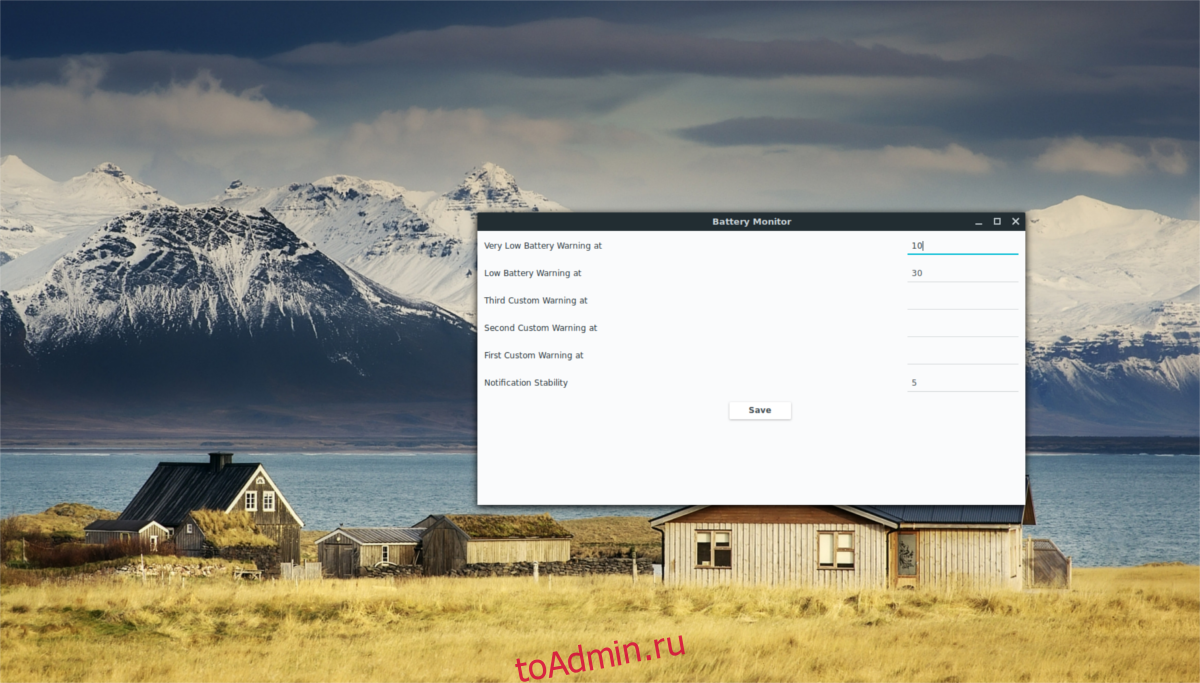
Battery Monitor имеет несколько настроек, которые пользователь может редактировать для своих целей. По умолчанию в Battery Monitor настроено только два предупреждающих уведомления. Эти предупреждения исчезают, когда программа определяет, что время автономной работы составляет 10% и 30%.
Хотите более частые предупреждения? Найдите «Первое настраиваемое предупреждение в», «Второе настраиваемое предупреждение в» и «Третье настраиваемое предупреждение в». Рядом с каждым из этих текстовых полей напишите число, соответствующее проценту заряда батареи.
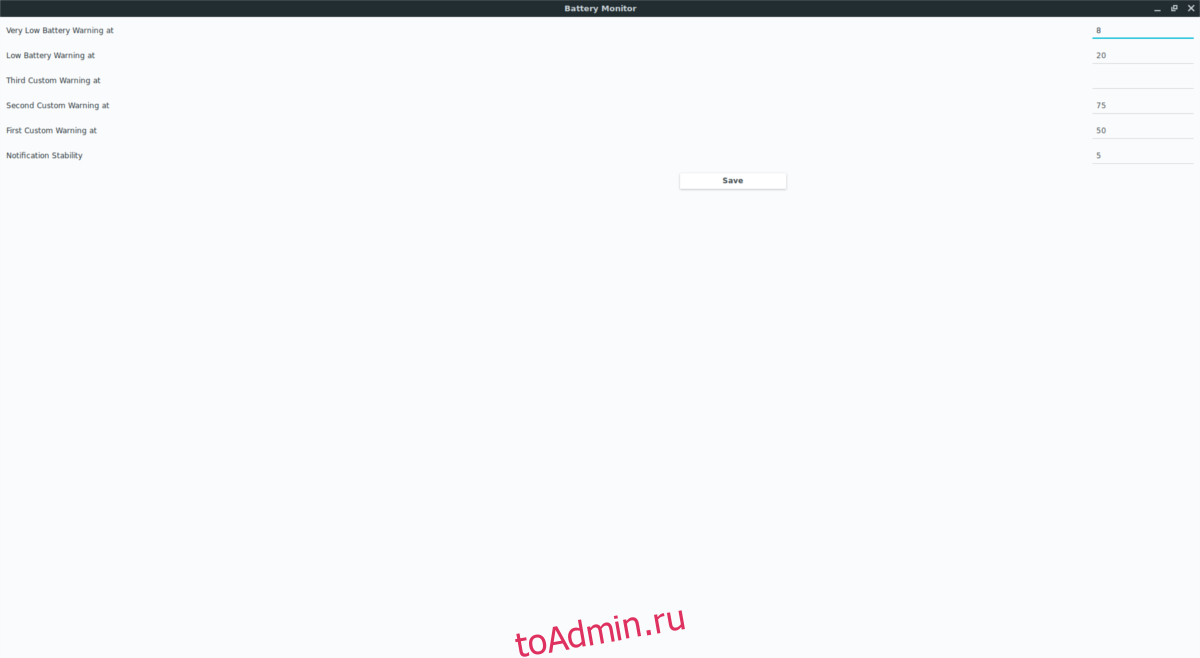
Например, если вы хотите, чтобы Battery Monitor сообщал вам, когда ваш ноутбук почти наполовину разряжен, напишите «50» в одном из пользовательских слотов уведомлений.
Чтобы получить максимальную отдачу от Battery Monitor, мы рекомендуем следовать этой настройке для пользовательских предупреждений.
Сначала измените «предупреждение о низком заряде батареи» с 30 на 20. Затем добавьте 50 в качестве одного из настраиваемых предупреждений (чтобы вы видели предупреждение, когда ваша батарея разряжена на 50%). После установки числа 50% добавьте 75 в другой пользовательский слот. Это изменение позволит Battery Monitor сообщать вам, когда на вашем ноутбуке разряжается 25% заряда.
Наконец, измените «очень низкий заряд батареи» с 10 на 8. С этими настройками вы обязательно получите максимальную отдачу от Battery Monitor. Когда вас устраивают настройки, нажмите кнопку «Сохранить», чтобы немедленно применить новые изменения.
Если вам нужны настраиваемые оповещения о батарее в Windows, ознакомьтесь с этим постом, в котором показано, как их легко создать.
